Cum se introduce automat semnătura solicitărilor de întâlnire Outlook?
În Outlook, puteți introduce cu ușurință semnătura în e-mailuri, dar, dacă doriți să inserați automat semnătura la invitațiile la întâlnire, nu există o modalitate directă de a rezolva această sarcină. În acest articol, voi vorbi despre câteva metode utile pentru a insera automat semnătura solicitărilor de întâlnire Outlook.
Introduceți automat semnătura la solicitările de întâlnire Outlook cu Formular personalizat
Introduceți automat semnătura solicitărilor de întâlnire Outlook cu cod VBA
Introduceți automat semnătura la solicitările de întâlnire Outlook cu Formular personalizat
În Outlook, puteți crea un formular personalizat pentru a insera automat semnătura cererilor de întâlnire, vă rugăm să procedați astfel:
1. Vă rugăm să navigați la Calendar fereastră și faceți clic pe Acasă > Nouă întâlnire pentru a deschide noul Întâlnire fereastră.
2. Apoi faceți clic pe Insera > Semnăturăși alegeți o semnătură pe care doriți să o inserați, vedeți captura de ecran:
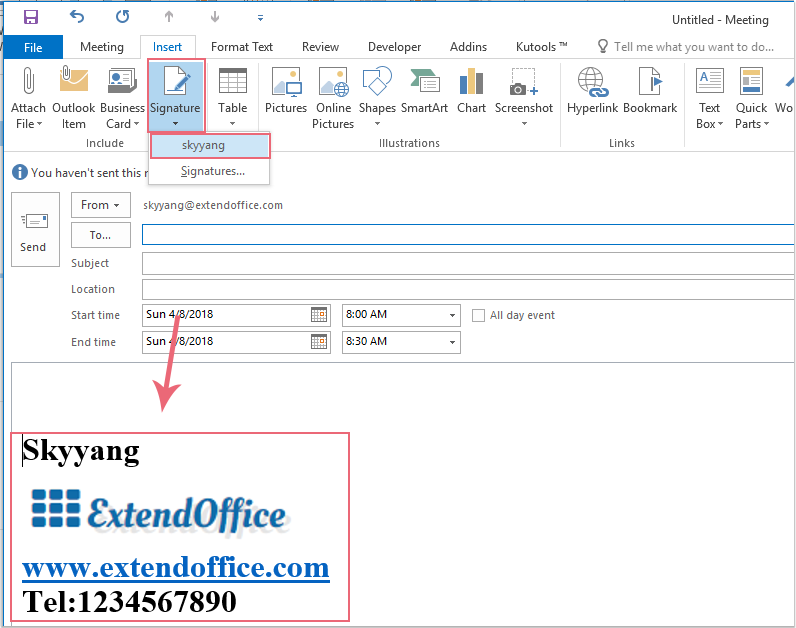
3. După introducerea semnăturii, continuați să faceți clic Dezvoltator > Proiectați acest formular în nou Întâlnire fereastră, vezi captura de ecran:
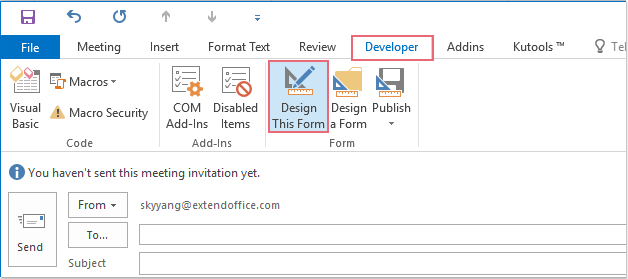
4. În noul ecran, faceți clic pe Dezvoltator > Publica > Publicați formularul As, vezi captura de ecran:
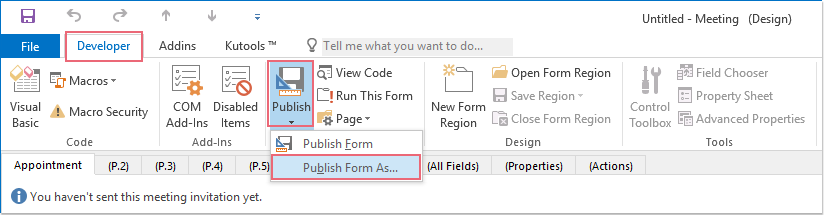
5. În pop-out Publicați formularul As caseta de dialog, tastați un nume în Afişa caseta de text nume, apoi faceți clic pe Publica buton, vezi captura de ecran:
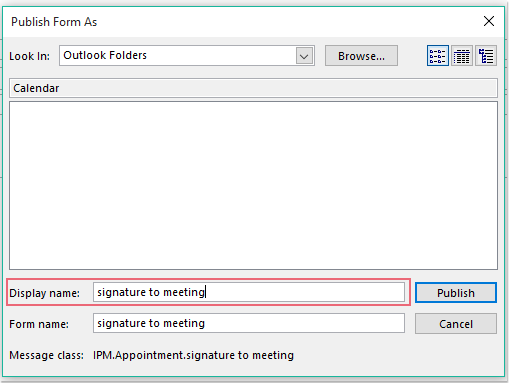
6. Și apoi, închideți fereastra de întâlnire curentă fără a o salva.
7. De acum înainte, când doriți să creați o nouă întâlnire cu semnătură, vă rugăm să faceți clic pe Acasă > Articole noi > Formulare personalizate, apoi selectați formularul pe care l-ați creat chiar acum. Și semnătura este inserată automat în corpul întâlnirii, a se vedea captura de ecran:
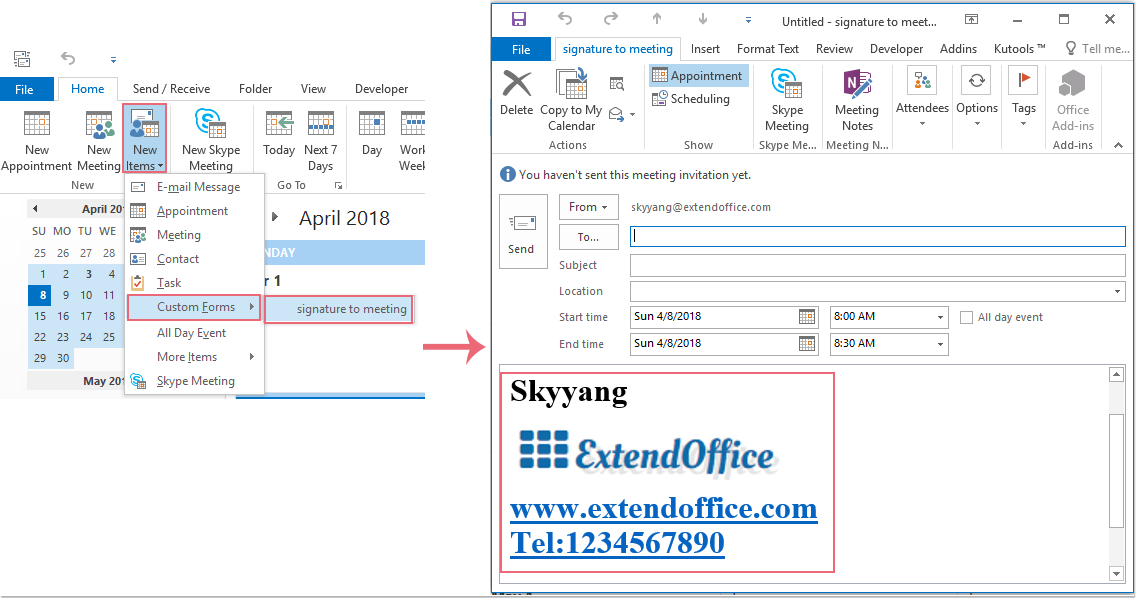
Introduceți automat semnătura solicitărilor de întâlnire Outlook cu cod VBA
Codul VBA de mai jos vă poate ajuta, de asemenea, să introduceți automat o semnătură la solicitările de întâlnire, vă rugăm să parcurgeți pașii următori:
1. Țineți apăsat butonul ALT + F11 tastele pentru a deschide Microsoft Visual Basic pentru aplicații fereastră.
2. În Microsoft Visual Basic pentru aplicații fereastră, faceți dublu clic Această sesiune Outlook de la Project1 (VbaProject.OTM) pentru a deschide modulul, apoi copiați și lipiți următorul cod în modulul gol.
Cod VBA: Inserați automat semnătura cererilor de întâlnire:
Private Sub Application_ItemSend(ByVal Item As Object, Cancel As Boolean)
Dim xMeetingItem As Outlook.MeetingItem
Dim xFSO As Scripting.FileSystemObject
Dim xSignStream, xWriteStream, xReadStream As Scripting.TextStream
Dim xSignFld, xSignSubFld As Scripting.Folder
Dim xSignFile As Scripting.File
Dim xSignText, xSignPath As String
Dim xMailRTFText, xMeetingRTFText, xAllRTFText As String
Dim xByte() As Byte
Dim xPos As Integer
Dim xFilePath, xFldPath, xFldName As String
Dim xMailItem As MailItem
On Error Resume Next
If Item.Class = olMeetingRequest Then
Set xMeetingItem = Item
Set xFSO = CreateObject("scripting.FileSystemObject")
xSignPath = CStr(Environ("USERPROFILE")) & "\AppData\Roaming\Microsoft\Signatures\"
Set xSignFld = xFSO.GetFolder(xSignPath)
If xSignFld.SubFolders.Count <> 0 Then
For Each xSignSubFld In xSignFld.SubFolders
xFldName = xSignSubFld.Name
xFldPath = xSignSubFld.Path
Next
End If
For Each xSignFile In xSignFld.Files
If xFSO.GetExtensionName(xSignFile.Path) = "htm" Then
Set xSignStream = xFSO.OpenTextFile(xSignFile.Path)
xSignText = xSignStream.ReadAll
If InStr(xSignText, xFldName) <> 0 Then
xSignText = Replace(xSignText, xFldName, xFldPath)
End If
Set xMailItem = Outlook.Application.CreateItem(olMailItem)
xMailItem.HTMLBody = xSignText
xMailRTFText = StrConv(xMailItem.RTFBody, vbUnicode)
xMeetingRTFText = StrConv(xMeetingItem.RTFBody, vbUnicode)
xPos = InStrRev(xMeetingRTFText, "{\*\htmltag104 </div>}\htmlrtf }\htmlrtf0")
xFilePath = CreateObject("WScript.Shell").SpecialFolders(16)
xFilePath = xFilePath & "\MeetingText.txt"
If xFSO.FileExists(xFilePath) Then
xFSO.DeleteFile xFilePath
End If
Set xWriteStream = xFSO.OpenTextFile(xFilePath, 8, True)
xMeetingRTFText = Mid(xMeetingRTFText, 1, xPos - 1) & "{\*\htmltag72 </p>}{\*\htmltag0 \par }{\*\htmltag0 \par }" _
& "{\*\htmltag64 <p class=MsoNormal>}\htmlrtf {\htmlrtf0 {\*\htmltag148 <span lang=EN-US style='color:#00B050'>}\htmlrtf {\htmlrtf0" _
& "{\*\htmltag244 <o:p>}{\*\htmltag84 }\htmlrtf \'a0\htmlrtf0{\*\htmltag252 </o:p>}" _
& "{\*\htmltag156 </span>}\htmlrtf }\htmlrtf0 \htmlrtf\par}\htmlrtf0" _
& vbCrLf & xMailRTFText & vbCrLf & Mid(xMeetingRTFText, xPos, Len(xMeetingRTFText) - xPos + 1)
xWriteStream.WriteLine xMeetingRTFText
Set xReadStream = xFSO.OpenTextFile(xFilePath)
xAllRTFText = xReadStream.ReadAll
PackBytes xByte, xAllRTFText
xMeetingItem.RTFBody = xByte
xMeetingItem.Save
xMailItem.Close olDiscard
End If
Next
End If
End Sub
Private Sub PackBytes(ByteArray() As Byte, ByVal PostData As String)
ByteArray() = StrConv(PostData, vbFromUnicode)
End Sub
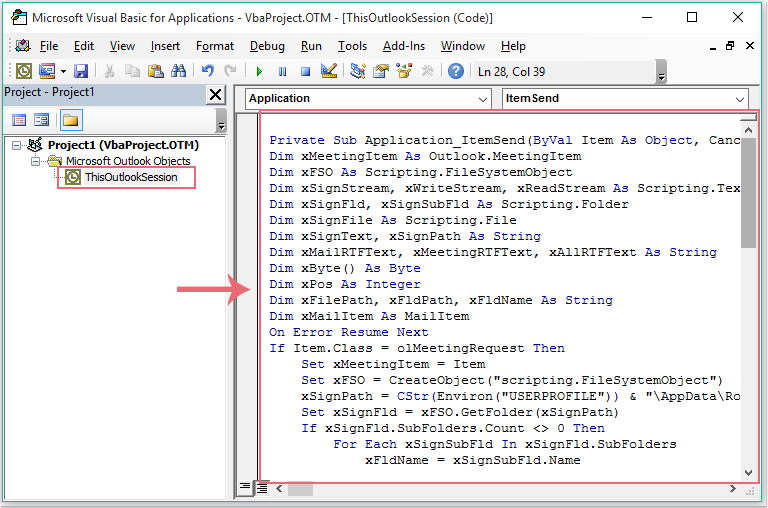
3. Și apoi salvați și închideți fereastra de cod, de atunci, când trimiteți o invitație de întâlnire de ieșire, semnătura specifică va fi inserată automat. Puteți merge la Articol trimis folder pentru a verifica rezultatul:
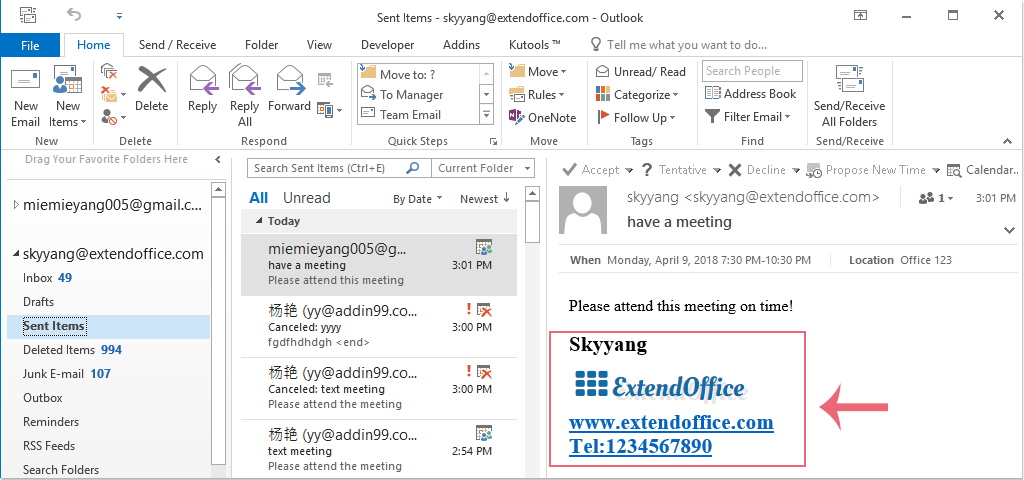
Cele mai bune instrumente de productivitate de birou
Kutools pentru Outlook - Peste 100 de funcții puternice pentru a vă supraalimenta Outlook
🤖 AI Mail Assistant: E-mailuri profesionale instantanee cu magie AI--un singur clic pentru răspunsuri geniale, ton perfect, stăpânire în mai multe limbi. Transformați e-mailurile fără efort! ...
📧 Automatizare e-mail: În afara biroului (disponibil pentru POP și IMAP) / Programați trimiterea de e-mailuri / CC/BCC automat după reguli la trimiterea e-mailului / Redirecționare automată (Reguli avansate) / Adăugare automată felicitare / Împărțiți automat e-mailurile cu mai mulți destinatari în mesaje individuale ...
📨 Managementul e-mail: Amintește-ți cu ușurință e-mailurile / Blocați e-mailurile înșelătorii de către subiecți și alții / Ștergeți e-mailurile duplicate / Cautare Avansata / Consolidați foldere ...
📁 Atașamente Pro: Salvați în serie / Detașare lot / Compresă în loturi / Salvare automata / Detașare automată / Comprimare automată ...
🌟 Magia interfeței: 😊Mai multe emoji drăguțe și cool / Îmbunătățiți-vă productivitatea Outlook cu vizualizările cu file / Minimizați Outlook în loc să închideți ...
???? Minuni cu un singur clic: Răspundeți tuturor cu atașamentele primite / E-mailuri anti-phishing / 🕘Afișați fusul orar al expeditorului ...
👩🏼🤝👩🏻 Contacte și calendar: Adăugați în lot contacte din e-mailurile selectate / Împărțiți un grup de contact în grupuri individuale / Eliminați mementouri de ziua de naștere ...
Peste 100 Caracteristici Așteaptă explorarea ta! Click aici pentru a descoperi mai multe.

